
Kada rade u programu za obradu teksta Microsoft Word, korisnici koriste okvir za dizajn teksta u Wordu. Kad kucate, okvir uokviruje dio teksta na stranici, odlomak ili sav tekst na listu dokumenta.
Pomoću okvira ističu se važni dijelovi teksta, izgled dokumenta vizualno se ukrašava uz pomoć elemenata oblikovanja. Stoga se okvir često koristi pri obradi Wordovih dokumenata.
sadržaj:- Kako napraviti Word u obrubu oko odlomka
- Kako umetnuti okvir oko teksta
- Kako napraviti tekst okvira u programu Word - 1 način
- Umetnite tekst u okvir - 2 načina
- Kako napraviti obrub oko stranice u programu Word
- Kako napraviti lijepu obrub oko teksta u programu Word
- Kako ukloniti okvir u programu Word
- Zaključci članka
Program ima ugrađenu funkciju za stvaranje okvira, postoji gotov predložak za Wordove okvire. Korisnik može napraviti običan okvir ili prekrasan ukrasni okvir, ovisno o svojim željama ili relevantnosti ove vrste dizajna u određenom dokumentu.
Prilikom dovršetka dizajna programa Word u tekst stranice se ubacuju okviri različitih varijacija ili se cijela stranica dokumenta, na primjer, naslovna stranica, uokviruje okvirom. U uređivaču teksta programa Word možete stvoriti nekoliko vrsta okvira, ovisno o dizajnerskim zadacima dokumenta, tako da korisnik može odabrati primjerak okvira u Wordu po svojoj želji..
Riječ okvir za tekst koristi se za sljedeće vrste umetaka:
- Okvir za riječi i rečenice - okvir oko riječi ili rečenica u tekstu dokumenta.
- Okvir odlomka - okvir se umetne oko jednog ili više odlomaka teksta.
- Okvir za list dokumenta - okvir je uokviren svim tekstom na stranici dokumenta ili cijelom stranom na rubovima dokumenta.
Ovisno o situaciji, korisnik može napraviti jednostavan okvir ili originalni, lijepi okvir izrađen u obliku slike.
Kako nacrtati granicu u Wordu, kako nacrtati obrub oko teksta? U ovom ćemo članku razgovarati o načinima umetanja obruba u Word koji se može primijeniti na različite vrste dizajna dokumenata.
Ovaj vodič sadrži upute koje su prikladne za različite verzije Worda: MS Word 2019, MS Word 2016, MS Word 2013, MS Word 2010, MS Word 2007.
Kako napraviti Word u obrubu oko odlomka
Sada ćemo pogledati kako nacrtati okvir oko teksta u Wordu ističući određeni odlomak na stranici dokumenta. Najprije morate odabrati tekst oko kojeg će se okvir uokviriti..
U različitim verzijama aplikacije, nazivi odjeljaka izbornika razlikuju se, obratite pažnju na ovo mjesto pri radu.
U Word 2019, prođite kroz korake:
- Idite na izbornik "Dizajner".
- Idite na grupu "Pozadina stranice", kliknite gumb "Granice stranice".
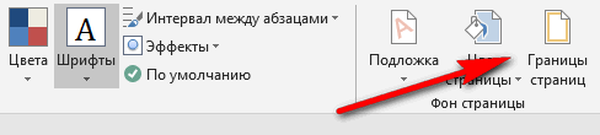
U Wordu 2016 i Word 2013 učinite sljedeće:
- Idite na karticu Dizajn.
- U grupi "Pozadina stranice" kliknite "Granice stranice".
U programu Word 2010 i Word 2007 napravite sljedeće:
- Kliknite karticu Izgled stranice.
- U grupi Pozadina stranice odaberite Granice stranice.
Zatim se izvode iste radnje:
- U prozoru "Granice i ispune" na kartici "Granica" odaberite vrstu obruba: "okvir" i konfigurirajte postavke za umetanje okvira u tekst dokumenta.
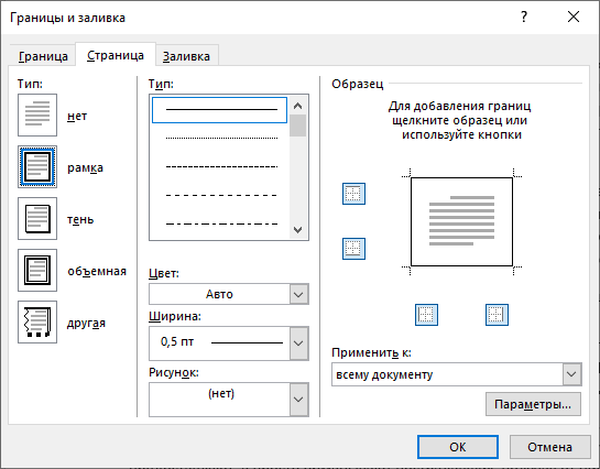
- Postavite vrstu okvira za izradu:
- odaberite vrstu iz različitih opcija neprekidne ili isprekidane crte;
- odaberite boju okvira, željenu širinu;
- navesti opseg: do stavka.
- pogledajte uzorak u koji možete dodati ili ukloniti neke granice blizu okvira.
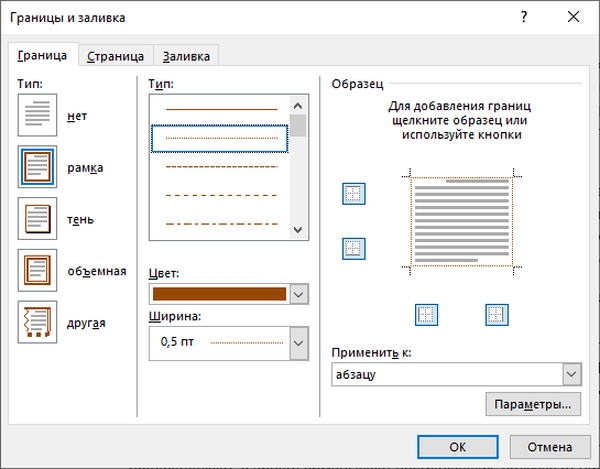
- Kliknite gumb U redu.
Kao rezultat toga, potreban odlomak na stranici Wordovog dokumenta je uokviren, prema prethodno odabranim parametrima.

Na jednu stranicu Wordovog dokumenta možete umetnuti okvir oko odlomka, teksta (pojedinačne riječi ili rečenice) ili čitavog lista. Prilikom dizajniranja na jednoj stranici možete napraviti nekoliko okvira različitih vrsta.
Kako umetnuti okvir oko teksta
Za razliku od prethodne metode, sada u okviru odabiremo ne cijeli odlomak, već samo određeni dio teksta na stranici dokumenta.
Trebat ćete proći iste korake:
- Odaberite odjeljak teksta koji želite odabrati u okviru.
- Uđite u izbornik Dizajn (u Wordu 2019), izbornik Dizajn (u programu Word 2016, Word 2013) ili Izgled stranice (u programu Word 2010, Word 2007).
- Kliknite gumb "Granice stranice" koji se nalazi u grupi "Pozadina stranice".
- U prozoru "Granica i ispunjavanje", na kartici "Granica" kliknite na opciju "okvir".
- Odaberite odgovarajuće opcije za umetanje okvira. U parametru "Primijeni na:" odaberite opciju: "tekst".
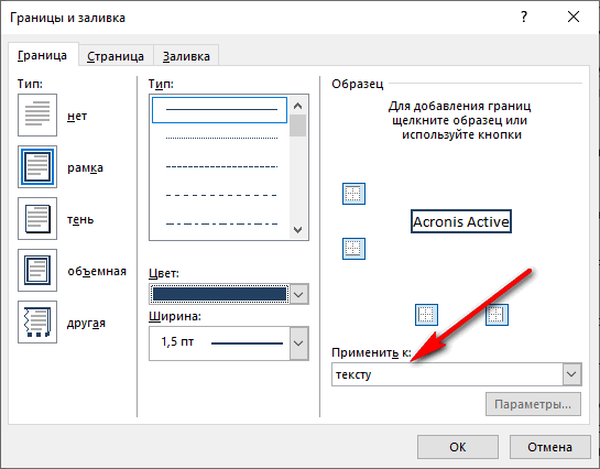
Nakon primjene postavki, u okviru će se istaknuti fragment teksta (riječi ili rečenice).

- Kako napraviti pozadinu u Word dokumentu - 5 načina
- Kako umetnuti vodeni žig u Word
- Kako prebaciti tekst u riječ - 5 načina
Kako napraviti tekst okvira u programu Word - 1 način
Jednostavan način za umetanje teksta u okvir: upotreba tablice u Word dokumentu.
- U programu Word otvorite izbornik "Umetanje", kliknite gumb "Tablica" koji se nalazi u grupi "Tablice".
- U otvorenom izborniku odaberite jednu ćeliju.
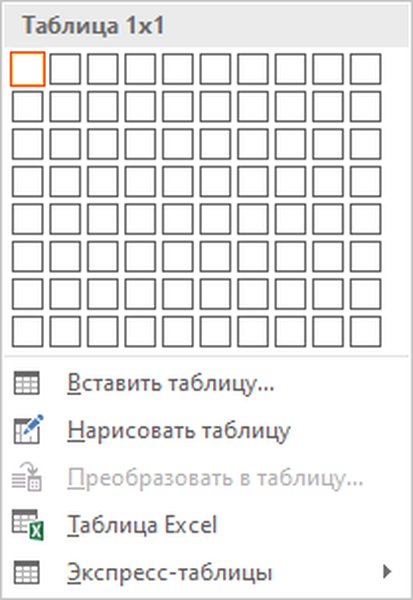
- Zalijepite ćeliju na pravo mjesto na stranici dokumenta.
- Unesite tekstni okvir.
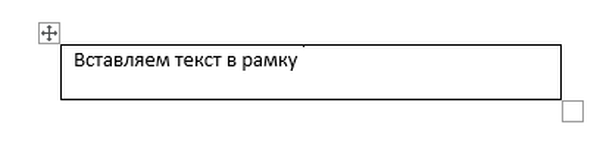
- Kliknite na stranicu da biste dovršili operaciju umetanja okvira..
Umetnite tekst u okvir - 2 načina
Za umetanje teksta u okvir možete koristiti drugi način:
- U izborniku "Umetanje" idite na grupu "Tekst".
- Kliknite "Tekstni okvir".
- U padajućem izborniku "Ugrađeni" odaberite "Jednostavna oznaka".
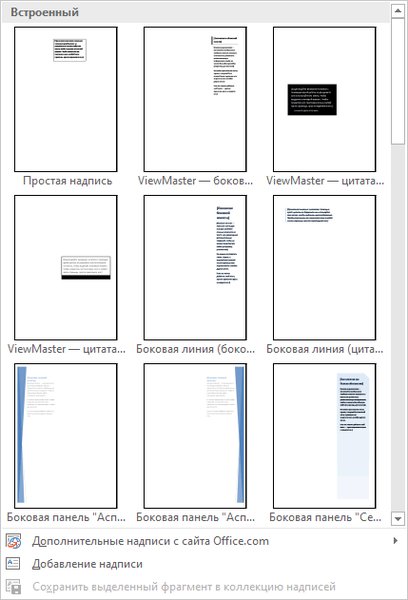
- Povucite polje za uređivanje na željeno mjesto u dokumentu i tamo napišite željeni tekst.
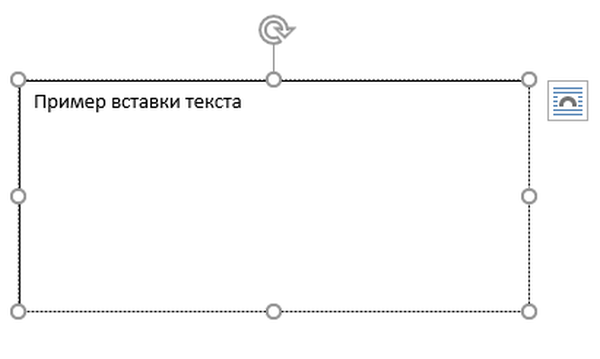
- Da biste dovršili uređivanje, kliknite unutar Wordova dokumenta.
Kako napraviti obrub oko teksta u programu Word
Na stranici dokumenta možete uokviriti tekst dodavanjem obruba uz rubove određenog teksta.
- Označite tekst u Word dokumentu.
- U izborniku "Početna", u grupi "Stavak", kliknite strelicu u blizini gumba "Granice".
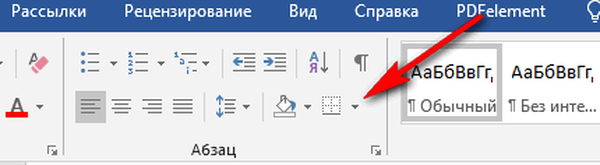
- U izborniku koji se otvori možete odabrati mjesto obruba.
Na primjer, za čvrsti okvir prikladna je opcija "Vanjske granice", možete odabrati okvire koji imaju samo gornju ili donju obrub, ili, obrnuto, s desnom ili lijevom obrubom.
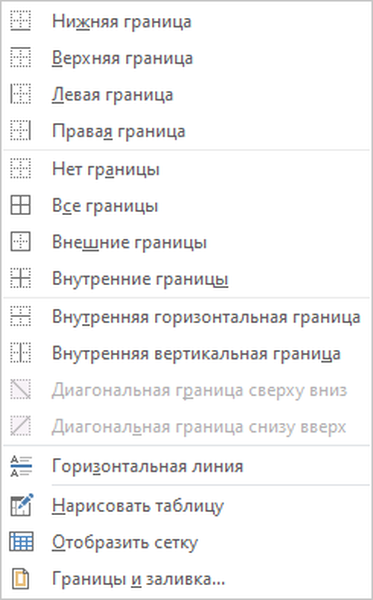
- Odaberite odgovarajuću opciju okvira.
- Kliknite na "Borders and Fill ..." da biste odabrali opcije na stranici "Border and Fill", koje su gore opisane u članku.
Kako napraviti obrub oko stranice u programu Word
Prilikom pripreme dokumenta često se traži kadriranje svih ili nekih stranica u Word dokumentu. Da biste to učinili, slijedite ove korake:
- Na kartici "Početna" idite na grupu "Stavak", kliknite na strelicu na gumbu "Granice".
- U kontekstnom izborniku odaberite opciju "Granice i ispunite ...".
- U prozoru Borders and ispune kliknite karticu Page.
- Postavite mogućnosti vizualnog izlaza za okvir na stranici dokumenta.
- Odaberite opcije umetanja okvira.
U Wordu su za umetanje okvira na stranice dostupne sljedeće opcije:
- cijeli dokument - okvir će biti uokviren na sve stranice dokumenta;
- ovaj odjeljak - okvir će biti umetnut samo u ovaj odjeljak dokumenta;
- ovaj odjeljak (samo 1. stranica) - prikazuje okvir samo na prvoj stranici dokumenta;
- ovaj odjeljak (osim 1. stranice) - umeće okvir na sve stranice dokumenta, osim prvog lista.
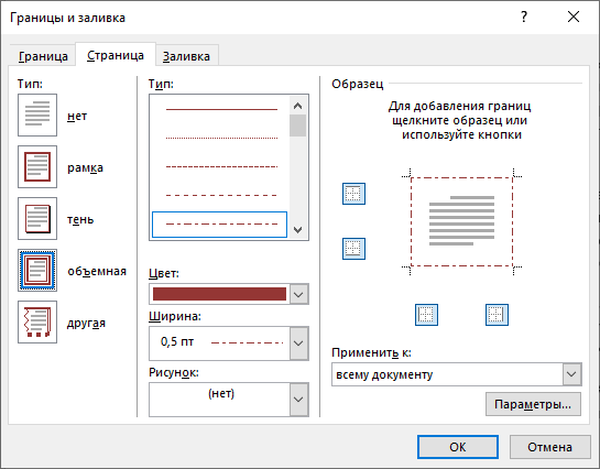
Nakon primjene postavki stranice u Word dokumentu okružene su okvirom.
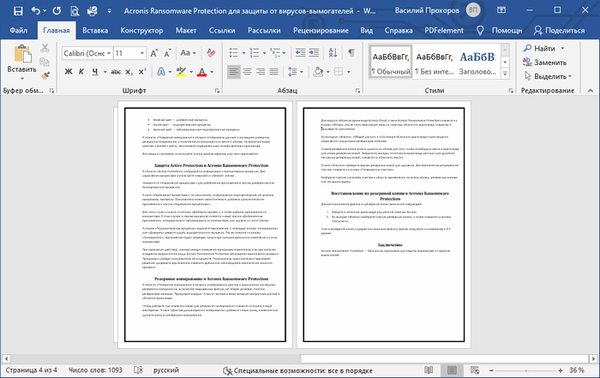
Kako napraviti lijepu obrub oko teksta u programu Word
U nekim slučajevima trebate umetnuti lijep okvir u dokument. Word ima ugrađene predloške okvira pomoću kojih možete promijeniti izgled..
Kao rezultat toga, oko stranice dokumenta dodaje se lijepa obrub:
- U Wordu, idite na početni izbornik.
- U grupi "Stavak" kliknite strelicu gumba "Granice".
- U padajućem izborniku kliknite na "Borders and fill ...".
- U prozoru Borders and ispune kliknite karticu Page.
- Kliknite na opciju "okvir", odaberite vrstu, širinu, a zatim u opciji "Slika" odaberite odgovarajući predložak okvira.
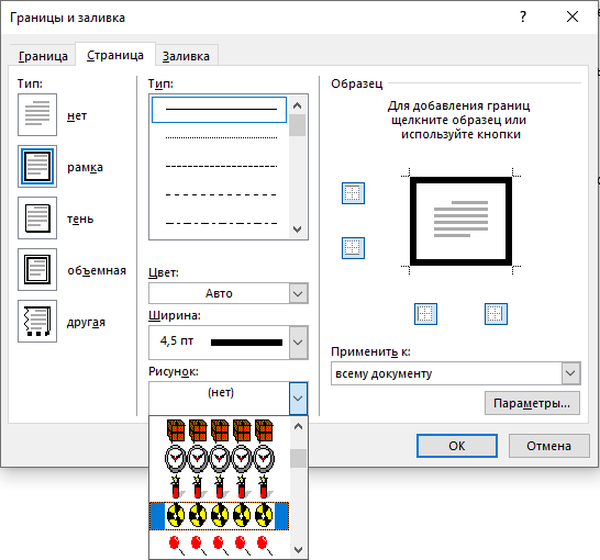
- U odjeljku za pregled ocijenite opciju okvira, a zatim odaberite područja dokumenta za primjenu postavki..
Stranice programa Word postavljaju lijepe obrube.

Kako ukloniti okvir u programu Word
Ako okvir više nije potreban, korisnik je suočen s pitanjem kako ukloniti okvir iz teksta umetnutog u Word. To je vrlo jednostavno:
- Idite na grupu "Pozadina stranice", kliknite "Granice stranice".
- U prozoru "Granica i ispunjavanje", na karticama "Granica" ili "Stranica", ovisno o vrsti okvira u ovom dokumentu, kliknite gumb "ne", a u parametru "Primijeni na:" odaberite odlomak ili stranice od kojih je to traženo ukloni okvire.
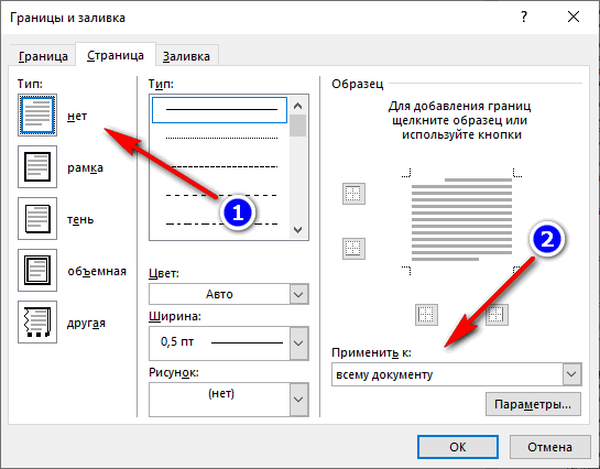
Zaključci članka
Tijekom rada na dokumentu korisnici se suočavaju s potrebom za umetanjem okvira za Wordov tekst. Okvir privlači pažnju na pravo mjesto ili mijenja izgled dokumenta, čineći ga ljepšim. U Word možete umetnuti nekoliko vrsta okvira, ovisno o vašim potrebama..
Povezane publikacije:- Kako napraviti paginaciju u Wordu
- Kako ukloniti numeriranje u programu Word
- Riječ online besplatno - 5 načina
- Kako otvoriti ODT u programu Word: spremite ili pretvorite
- Kako računati broj znakova u programu Word: svi načini











